Yeni bir ülkeye taşındığınızda Google Play ülkesini nasıl değiştirirsiniz? Google Play'de eski ülkenin önceki içeriklerini görüntülemek istediğinizde bu soruyu mutlaka aklınızda bulundurmalısınız. Google Play Store, IP adresinize göre farklı uygulamalar, oyunlar ve diğer içerikler görüntülediğinden, Google Play ülkesini değiştir Ülkenizde mevcut olmayan farklı içeriğe göz atmak veya uygulamayı indirmek için Burada, Google Play'de hem bilgisayardan hem de akıllı telefondan ülkeyi değiştirmek istediğiniz tam kılavuzu görebilirsiniz.
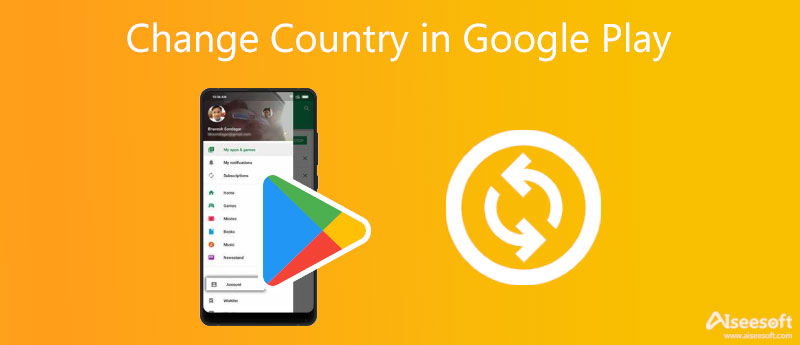
Farklı bir ülkeye iş seyahatinde veya kişisel seyahatinizdeyken, filmler ve kitaplar gibi farklı içeriklere erişmek için Google Play ülkesini değiştirmek isteyebilirsiniz. Mağazadaki uygulamalar ve diğer içerikler ülkeye göre değişebileceğinden, önceki ülkenizde bulunmayan uygulamaları da indirebilirsiniz. Bu nedenle, aşağıdaki içerik size Google Play Store'da ülkeyi hem bilgisayarlardan hem de akıllı telefonlardan nasıl değiştireceğinize dair iki yöntemi getiriyor. Daha fazlasını öğrenmek için ilerleyin.
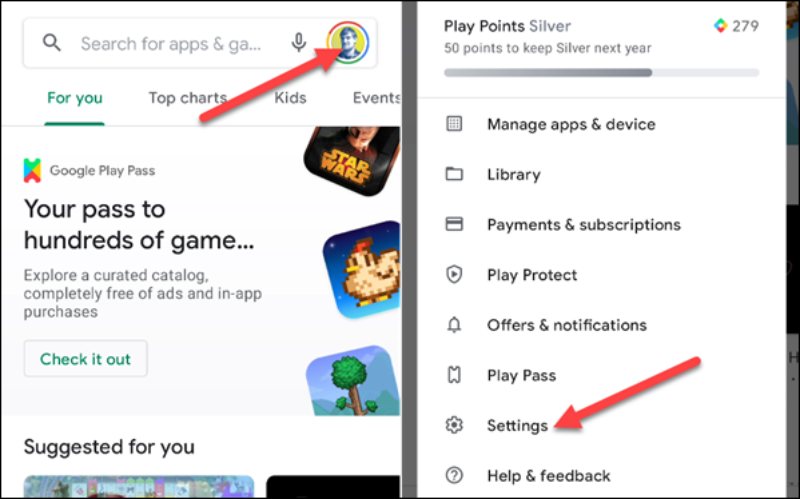
Ülkeyi değiştirmenin doğrudan bir yolu yok. Google Play Store bilgisayarda, ancak ülkeleri şu şekilde değiştirebilirsiniz: Google Pay.
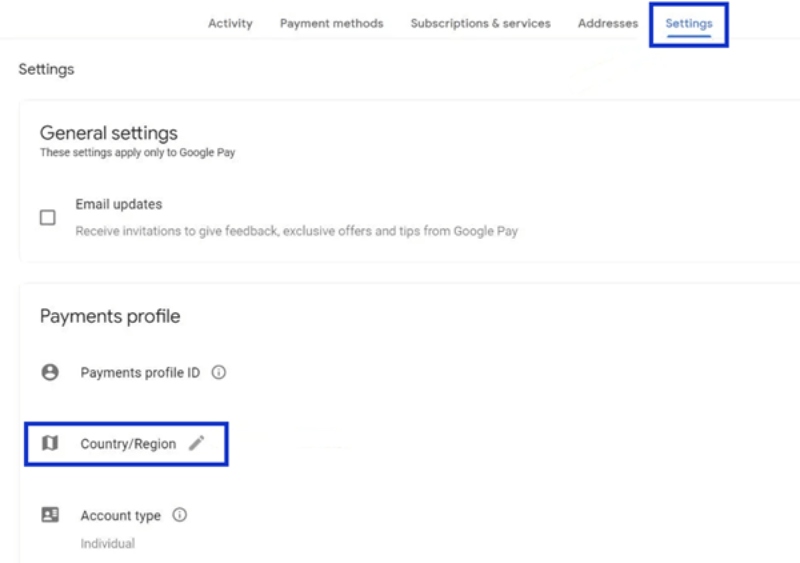
Bonus İpucu: iOS Cihazlarda Ülkeyi Değiştirin
iOS kullanıcıları için, IP adresine göre içerik görüntüleyen uygulamalar için ülkeleri de değiştirebilirsiniz. Ayrıca, yeni bir ülkede fiziksel olarak görünmeniz dışında, iOS cihazlarınız için ülkeleri sahte konumlara değiştirmek için bazı yardımları kullanabilirsiniz. Aiseesoft AnyCoord piyasadaki mükemmel yer değiştiricilerden biridir. Bilgisayarlarınızda iPhone ve iPad için konumunuzu özgürce değiştirebilirsiniz

Dosya İndir
%100 Güvenli. Reklamsız.
%100 Güvenli. Reklamsız.
Google Play ülkesini sorunsuz bir şekilde değiştirmek için, bilmeniz gereken bazı ipuçlarının yanı sıra sizin için bazı sıcak hatırlatıcıları burada bulabilirsiniz.
1. Birincisi ve en önemlisi, Google Play Store'da yılda yalnızca bir kez ülke değiştirebilirsiniz. Bu nedenle, değiştirmeden önce iki kez düşünün çünkü Mağazada tekrar değiştirene kadar 12 ay beklemeniz gerekiyor.
2. Ülkeleri değiştirdikten sonra, yeni ülke profili altında eski ülke için önceki Google Play bakiyenizi artık kullanamazsınız.
3. Google Play ülkesini başarılı bir şekilde değiştirmek için fiziksel olarak farklı bir ülkede bulunmanın yanı sıra, o ülkede kullanılan bir ödeme yöntemine de sahip olmanız gerekir.
4. Google Play Puanları ve Google Play Pass gibi diğer özellikler, Google Play ülkenizle ilişkilendirilir. Google Play Store'da ülkeyi değiştirdiğinizde, yeni ülkedeki tüm puanları kaybedersiniz.
Yukarıdaki tüm bunları bilip değiştirmeye karar verdiğinizde, profilinizin güncellenmesi 48 saat sürer ve ardından yeni içeriğe farklı ülkelerde/bölgelerde göz atabilirsiniz.
Ülke ekleme seçeneğini neden göremiyorum?
Google Play ülkesini değiştirmeniz için genellikle farklı bir ülkeye taşındıktan sonra ülke ekle seçeneği görünür ve Google Play Store bunu IP adresinize göre algılar. Ancak bu durum bazen yeni bir ülkede olsanız bile ortaya çıkabilir. Bunun nedenleri, geçen yıl içinde ülkenizi değiştirmiş olmanız veya bir Google Play Aile Kitaplığı.
Google Play'de ülkeyi değiştiremezsem ne yapmalıyım?
Google Play Store'da ülkeyi değiştiremeyeceğinizi veya seçeneğini görmediğinizi varsayalım. deneyebilirsin önbelleğini temizle ve veriler. İlk olarak, açın Ayarlar telefonunuzda uygulama. musluk Uygulamalar ve Bildirimler ve Tüm uygulamalara bakın. Ardından Google Play Store'u bulmak için aşağı kaydırın ve Depolama ve Önbelleği temizle. Ardından, öğesine dokunun. Açık depolama sonuçlandırmak için. Ayrıca, uygulamalarınızın güncellenip güncellenmediğini kontrol edebilir veya yeni bir ödeme profili oluşturmak için nihai çözümü deneyebilirsiniz.
Google Play Store ülkemi otomatik olarak değiştirir mi?
Hayır, farklı bir ülkeye seyahat ederseniz, Mağaza Google Play ülkesini otomatik olarak değiştirmez. Yeni bir konuma geçme seçeneği, Ayarlar Google Play'de. Ancak ülkeleri manuel olarak değiştirmek için tıklamanız ve profile erişmeniz gerekir. Ayrıca, ilgili ödeme yöntemine sahip olduğunuzdan emin olun. Aksi takdirde, yeni bir hesap oluşturmanız gerekir.
Sonuç
Özetlemek gerekirse, bu makale size aşağıdakilerle ilgili ayrıntılı bir kılavuz sunar: Google Play Store'da ülke nasıl değiştirilir hem bilgisayarlarda hem de akıllı telefonlarda. Ayrıca, Google Play uygulamasında ülkeleri başarılı bir şekilde değiştirmek için, fiziksel olarak o ülkede bulunduğunuzdan veya IP adresinizin olduğundan emin olmanız gerekir. Ayrıca, o ülkeden bir ödeme yöntemine sahip olmanız gerekir. Ayrıca iOS cihazlarda ülke değiştirmek için yukarıda bahsedilen güvenilir yazılımı da kullanabilirsiniz.

Aiseesoft AnyCoord, GPS konumunuzu kolaylıkla gizlemenize, taklit etmenize veya başka bir yere değiştirmenize yardımcı olabilir. Gerekirse hareketli bir rota bile planlayabilirsiniz.
%100 Güvenli. Reklamsız.
%100 Güvenli. Reklamsız.